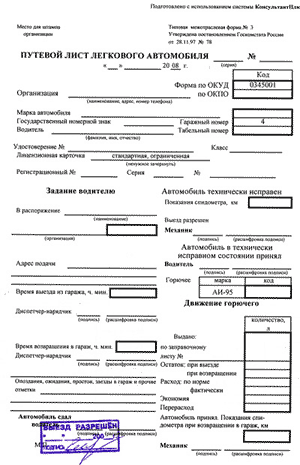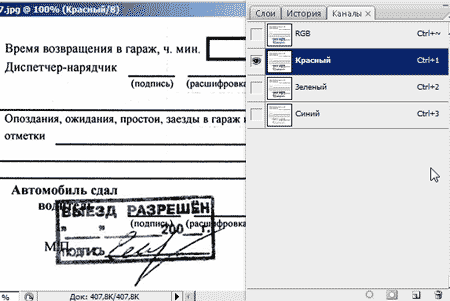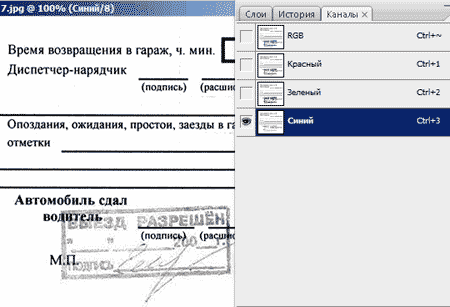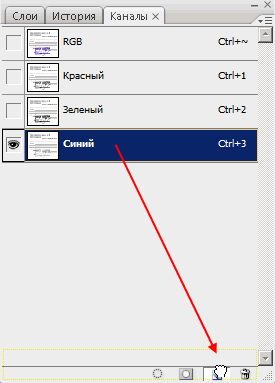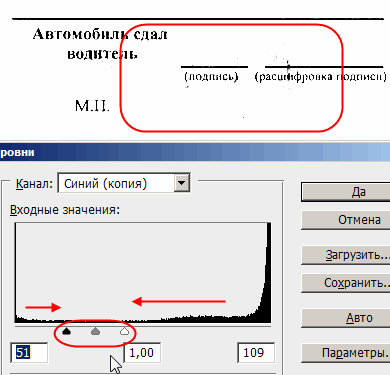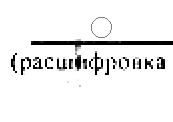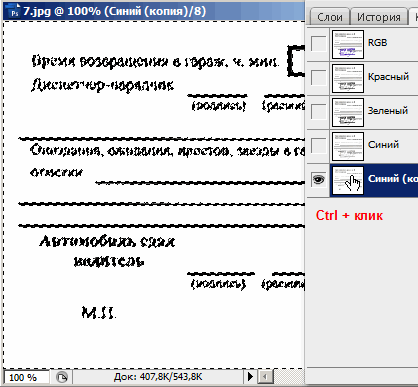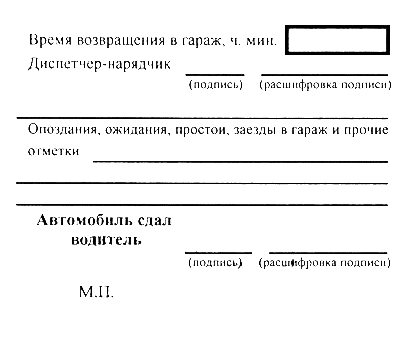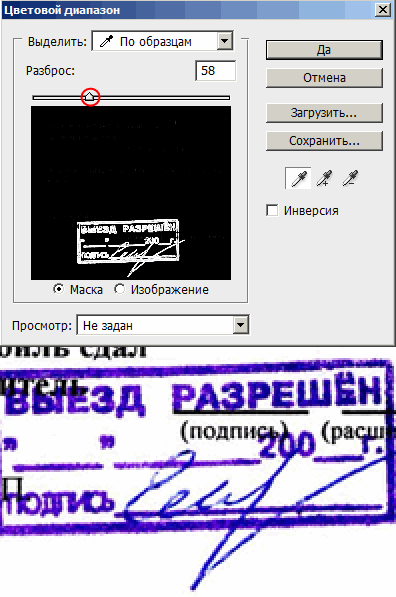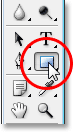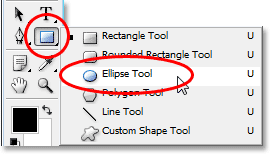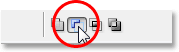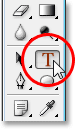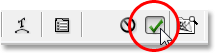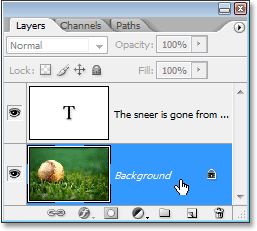Как подделать справку в фотошопе
Подделка текста в фотошопе — советы эксперта
В Photoshop нет реальной функции переноса текста, но она дает нам возможность использовать путь в качестве контейнера для нашего текста, и, как мы узнаем в этом уроке, мы можем использовать его для обтекания текста вокруг объектов. Это не так хорошо и не так интуитивно понятно, как фактическая функция переноса текста, но это работает.
Здесь у меня есть изображение бейсбола, лежащего в траве:
Я хочу добавить немного текста к этому изображению, и я хочу, чтобы текст был обернут вокруг бейсбольного мяча. Как я уже сказал, в Photoshop нет официальной опции «переноса текста», но благодаря путям и способности Photoshop использовать путь в качестве контейнера для текста это будет легко.
Шаг 1. Выберите инструмент «Прямоугольник».
Так как мы собираемся использовать путь в качестве контейнера для нашего текста, прежде чем мы сможем добавить наш текст, нам нужен путь! Я собираюсь использовать инструмент Rectangle Tool от Photoshop (не путать с инструментом Rectangular Marquee), чтобы создать прямоугольный контур, который станет основной формой моего текстового контейнера. Я выберу Rectangle Tool из палитры Инструменты:
Я также мог бы нажать U на клавиатуре, чтобы быстро выбрать его.
Шаг 2. Выберите параметр «Пути» на панели параметров
Фотошоп дает нам три способа использования инструмента «Прямоугольник», наряду с другими инструментами формы. Мы можем использовать их для рисования векторных фигур, мы можем использовать их для рисования простых контуров (что мы и будем здесь делать), и мы можем использовать их для рисования пиксельных фигур. Вы можете выбрать один из этих трех вариантов, щелкнув соответствующий значок вверху на панели параметров в верхней части экрана. Я хочу использовать инструмент «Прямоугольник» для рисования траектории в форме прямоугольника, поэтому я собираюсь щелкнуть значок « Контуры» на панели параметров, который является значком в середине трех (один слева — вектор опция фигур, а справа — для рисования фигур на основе пикселей):
Шаг 3: перетащить путь в форме прямоугольника
Когда мой инструмент Rectangle Tool выбран и настроен для рисования контуров, я просто собираюсь перетаскивать траекторию прямоугольной формы так же, как я перетаскиваю выделение с помощью инструмента Rectangular Marquee Tool, и этот путь становится контейнером для мой текст:
Как мы видим на изображении выше, мой путь в настоящее время проходит прямо через бейсбол, что не очень мне поможет, когда я действительно хочу, чтобы мой текст обвивался вокруг правой стороны бейсбола, а не перетекал вершина этого. Мне нужен способ изменить мой путь так, чтобы сам путь обвивал мяч. Мы сделаем это дальше.
Шаг 4: выберите инструмент Ellipse
Есть несколько способов изменить форму пути в Photoshop, но в этом случае самый простой способ, поскольку шар круглый, — это использовать инструмент Ellipse Tool в Photoshop, чтобы вычесть часть пути из шара. Для этого я выберу свой Ellipse Tool, который по умолчанию прячется за Rectangle Tool в палитре Tools, поэтому мне нужно будет щелкнуть Rectangle Tool, удерживать мою кнопку мыши нажатой в течение секунды или двух, и затем выберите Ellipse Tool из всплывающего меню, которое появляется:
Шаг 5: Установите инструмент Ellipse в режим «вычитания»
С этой выбранной опцией, если я вытяну траекторию эллиптической формы с помощью Ellipse Tool, что я и сделаю через мгновение, любая часть нового пути, которая перекрывает мой первоначальный прямоугольный путь, будет вычтена из исходного пути. Посмотрим, что я имею в виду. Я собираюсь вытянуть эллиптическую дорожку вокруг бейсбола. Прежде чем я начну, если я внимательно посмотрю на свой курсор, я вижу небольшой знак минуса («-«) в правом нижнем углу, давая мне знать, что я нахожусь в режиме «Вычитать»:
Вы также можете получить доступ к режиму «Вычитание», просто удерживая нажатой клавишу Alt (Win) / Option, прежде чем перетаскивать свой путь, что немного быстрее, чем выбор параметра на панели параметров (вы можете отпустить Alt / Option ключ сразу после того, как вы начинаете растягивать свой путь). Я пойду вперед и вытяну дорогу вокруг бейсбола. Если мне нужно изменить положение моего пути при перетаскивании, что мне почти всегда нужно делать, я могу удерживать мой пробел и перемещать путь по экрану с помощью мыши, чтобы переместить его, затем отпустить пробел и продолжить перетаскивание путь. Вот изображение со вторым путем вокруг бейсбола:
Похоже, у меня есть два отдельных пути на изображении в данный момент — прямоугольный и эллиптический. Но единственный активный путь — это оригинальный прямоугольный путь, который сейчас не такой прямоугольный, потому что, хотя Photoshop не дает нам визуальных подсказок о том, что на самом деле происходит, эллиптический путь теперь вычитает (или «вырезает», если хотите) часть прямоугольной дорожки вокруг бейсбола. Чтобы было легче видеть, я заполнил оставшуюся активную область пути на изображении ниже. Это область, где мой текст появится. Обратите внимание на то, как прямоугольная дорожка теперь красиво оборачивается вокруг бейсбольного мяча, что означает, что мой текст также будет обтекать вокруг него:
Теперь, когда у нас есть наш путь, давайте добавим наш текст.
Шаг 6: добавь свой текст
Я также мог быстро получить доступ к инструменту ввода текста, нажав T на моей клавиатуре. Затем, выбрав «Тип инструмента», я подойду к панели параметров в верхней части экрана и выберу свой шрифт, размер шрифта и цвет текста. Я просто оставлю все как есть здесь и остановлюсь на Times New Roman Bold размером 16 пт с моим цветом текста белым:
Чтобы использовать путь, который я создал в качестве контейнера для моего текста, все, что мне нужно сделать, это переместить курсор в любое место внутри активной области пути. Когда я это сделаю, мой курсор Type Tool изменится с точечного квадратного контура вокруг него на пунктирный эллиптический контур, указывающий, что путь станет моим текстовым контейнером, если я нажму здесь и начну печатать:
У меня уже есть некоторый текст, сохраненный в моем буфере обмена, который я скопировал с конца знаменитой бейсбольной поэмы «Кейси в летучей мыши» Эрнеста Лоуренса Тейера, которая, как мне показалось, подойдет для этого изображения, поэтому, чтобы добавить текст к моему изображению, Я просто щелкну внутри пути, а затем использую сочетание клавиш Ctrl + V (Win) / Command + V (Mac), чтобы вставить текст внутри пути. Как мы видим, текст не только остается внутри траектории, но и хорошо оборачивается вокруг бейсбола:
Чтобы принять текст и выйти из режима редактирования текста, я нажму галочку вверх на панели параметров:
Наконец, чтобы скрыть путь, чтобы он больше не был виден на моем изображении, я просто нажму на фоновый слой в палитре слоев:
Контуры моего пути больше не загромождают мое изображение, вот мой окончательный результат:
Куда пойти дальше …
И там у нас это есть! Вот основы того, как подделать функцию «перенос текста» в программе Photoshop! Ознакомьтесь с нашими разделами « Текстовые эффекты» или « Фотоэффекты» для получения дополнительных уроков по Photoshop!
LiveInternetLiveInternet
—Рубрики
—Поиск по дневнику
—Подписка по e-mail
—Постоянные читатели
—Сообщества
—Трансляции
—Статистика
Сегодня будет урок специально для офисных работников, которым по службе часто приходится сталкиваться с разного рода бумагами.
Бывают случаи, что нужно подкорректировать документ: изменить текст, удалить живую печать с бланка или наоборот скопировать эту печать с документа и переместить ее на другой.
В этом деле вам поможет программа Фотошоп.
Первое задание: Убрать печать с документа
Второе задание: Удалить текст и оставить только печать и подпись
Вот бланк с синей печатью, с которым мы будем работать.
Проблемную зону сделаю крупнее, чтобы вам было лучше видно:
Убрать синюю печать будет легче всего с помощью палитры Каналы (Channels)
Откройте же ее скорее!
Если мы пробежимся по каналам, то увидим, что печать в Красном (Red) и Зеленом (Green) канале достаточно темная:
А вот в синем, наоборот, ее почти не видно:
С этим каналом мы и продолжим работу!
Дублируйте этот канал, перетащите вниз на кнопку
При активной копии синего канала нажмите Ctrl + L, чтобы вызвать палитру Уровни (Levels). Теперь начните белый ползунок двигать влево, видите, что происходит? Печать постепенно исчезает.
Чтобы черные буквы не пропадали, черный ползунок передвиньте чуть вправо. Когда результат вас устроит, нажмите ОК.
Теперь все чистенько!
Ctrl + клик по каналу, загружаем выделение, щелкаем по каналу RGB и возвращаемся в палитру Слои (Layers)
Там у нас все как прежде, печать еще видна.
Инвертируем выделение, Shift+Ctrl+I
И нажимаем Ctrl + J, чтобы скопировать черный текст на новый слой.
Создайте белую подложку под чистым текстом, то есть создайте новый слой и залейте белым цветом.
Текст без печати готов!
Следует масштабировать изображение с печатью.
Берем пипетку со знаком (+) и кликаем по печати и по подписи, чем больше различных по оттенку пикселей вы соберете, тем лучше.
На темном экране вы увидите, что с каждым кликом ваша печать проявляется все точнее.
Воспользуйтесь параметром Разброс (Fuzziness), чтобы увеличить или уменьшить количество пикселей, которые будут входить в выделение.
Теперь снова Ctrl + J (копируем выделение на новый слой)
Размещаем под печатью чистый белый слой.
Вот и готова печать без текста:
Если вы эту печать хотите разместить на другой документ, вперед!
Только не забудьте изменить режим наложения на Умножение (Multiply)
Подделка текста в фотошопе
В этом уроке по Photoshop мы узнаем, как создать эффект обтекания текстом в Photoshop, имитируя функцию обтекания текстом, которую вы обычно найдете в программе верстки страниц, что позволяет нам обтекать текст вокруг объектов. Photoshop может быть самым популярным и самым мощным в мире графическим редактором, но он не совсем соответствует таким программам, как InDesign или даже Illustrator, когда речь идет о тексте (хотя Photoshop действительно предлагает больше вариантов, связанных с текстом, чем вы обычно ожидаете) найти в программе, встроенной для редактирования фотографий).
В Photoshop нет реальной функции переноса текста, но она дает нам возможность использовать путь в качестве контейнера для нашего текста, и, как мы узнаем в этом уроке, мы можем использовать его для обтекания текста вокруг объектов. Это не так хорошо и не так интуитивно понятно, как фактическая функция переноса текста, но это работает.
Здесь у меня есть изображение бейсбола, лежащего в траве:
Я хочу добавить некоторый текст к этому изображению, и я хочу, чтобы текст оборачивался вокруг бейсбольного мяча. Как я уже сказал, в Photoshop нет официальной опции «переноса текста», но благодаря путям и способности Photoshop использовать путь в качестве контейнера для текста, это будет легко.
Шаг 1. Выберите инструмент «Прямоугольник».
Так как мы собираемся использовать путь в качестве контейнера для нашего текста, прежде чем мы сможем добавить наш текст, нам нужен путь! Я собираюсь использовать инструмент Rectangle Tool от Photoshop (не путать с инструментом Rectangular Marquee), чтобы создать прямоугольный контур, который станет основной формой моего текстового контейнера. Я выберу Rectangle Tool из палитры Инструменты:
Выберите инструмент «Прямоугольник» в Photoshop.
Я также мог бы нажать U на клавиатуре, чтобы быстро выбрать его.
Шаг 2. Выберите параметр «Пути» на панели параметров
Выбрав инструмент «Прямоугольник», щелкните значок «Контуры» вверх на панели параметров.
Шаг 3: перетащить путь в форме прямоугольника
С моим Rectangle Tool, выбранным и настроенным для рисования контуров, я просто собираюсь перетаскивать траекторию прямоугольной формы так же, как я бы перетаскивал выделение с помощью Rectangular Marquee Tool, и этот путь станет контейнером для мой текст:
Перетащите прямоугольную дорожку с помощью инструмента «Прямоугольник».
Как мы видим на изображении выше, мой путь в настоящее время проходит прямо через бейсбол, что не очень мне поможет, когда я действительно хочу, чтобы мой текст обвивался вокруг правой стороны бейсбола, а не перетекал вершина этого. Мне нужен способ изменить мой путь так, чтобы сам путь обвился вокруг шара. Мы сделаем это дальше.
Шаг 4: выберите инструмент Ellipse
Выберите инструмент «Эллипс» в Photoshop на панели «Инструменты».
Шаг 5: Установите инструмент Ellipse в режим «вычитания»
С выбранным Ellipse Tool, если вы посмотрите вверх на панели параметров, вы увидите группу из четырех значков, которые выглядят как квадраты, соединенные друг с другом по-разному. Эти четыре значка представляют четыре параметра, которые определяют, как будет вести себя путь, который вы собираетесь рисовать. То, что нам нужно, это второе слева, которое является значком «Вычесть из пути». Я нажму на него, чтобы выбрать его:
Нажмите на значок «Вычесть из области пути», чтобы выбрать его.
С этой выбранной опцией, если я вытяну траекторию эллиптической формы с помощью Ellipse Tool, что я и сделаю через мгновение, любая часть нового пути, которая перекрывает мой первоначальный прямоугольный путь, будет вычтена из исходного пути. Посмотрим, что я имею в виду. Я собираюсь вытянуть эллиптическую дорожку вокруг бейсбола. Прежде чем я начну, если я внимательно посмотрю на свой курсор, я вижу небольшой знак минуса («-«) в правом нижнем углу, давая мне понять, что я нахожусь в режиме «Вычитать»:
Небольшой знак минуса («-») в правом нижнем углу курсора указывает, что в настоящее время у вас выбран параметр «Вычесть из области пути».
Вы также можете получить доступ к режиму «Вычитание», просто удерживая нажатой клавишу Alt (Win) / Option, прежде чем перетаскивать свой путь, что немного быстрее, чем выбор параметра на панели параметров (вы можете отпустить Alt / Option сразу после того, как вы начинаете растягивать свой путь). Я пойду вперед и вытяну дорогу вокруг бейсбола. Если мне нужно изменить положение моего пути при перетаскивании, что мне почти всегда нужно делать, я могу удерживать мой пробел и перемещать путь по экрану с помощью мыши, чтобы переместить его, затем отпустить пробел и продолжить перетаскивание тропинка. Вот изображение со вторым путем вокруг бейсбола:
Перетаскивание эллиптической траектории вокруг бейсбола с помощью Ellipse Tool, установленного в режим «Вычитание».
Заполненная область представляет собой активную область пути после вычитания ее части с помощью инструмента Эллипс, для которого установлено значение «Вычитать».
Теперь, когда у нас есть наш путь, давайте добавим наш текст.
Шаг 6: добавь свой текст
Все, что осталось сделать, это добавить мой текст, и для этого мне нужен Photoshop Type Tool, поэтому я выберу его на палитре Tools:
Выберите инструмент «Текст».
Я также мог быстро получить доступ к инструменту ввода текста, нажав T на моей клавиатуре. Затем, выбрав «Тип инструмента», я подойду к панели параметров в верхней части экрана и выберу свой шрифт, размер шрифта и цвет текста. Я просто оставлю все как есть, и я выберу Times New Roman Bold размером 16 пт с моим цветом текста белым:
Выбор параметров шрифта на панели параметров.
Чтобы использовать путь, который я создал в качестве контейнера для моего текста, все, что мне нужно сделать, это переместить курсор в любое место внутри активной области пути. Когда я это сделаю, мой курсор Type Tool изменится с пунктирного квадратного контура вокруг него на пунктирный эллиптический контур, указывающий, что путь станет моим текстовым контейнером, если я нажму здесь и начну печатать:
Значок «Тип инструмента» теперь отображает пунктирную эллиптическую схему, которая говорит мне, что я собираюсь добавить свой текст в контур.
У меня уже есть некоторый текст, сохраненный в моем буфере обмена, который я скопировал из конца знаменитой бейсбольной поэмы «Кейси в летучей мыши» Эрнеста Лоуренса Тейера, которая, как я думал, подойдет для этого изображения, поэтому, чтобы добавить текст к моему изображению, Я просто щелкну внутри пути, а затем использую сочетание клавиш Ctrl + V (Win) / Command + V (Mac), чтобы вставить текст внутри пути. Как мы видим, текст не только остается внутри траектории, но и хорошо оборачивается вокруг бейсбола:
Photoshop использует активный путь для размещения текста, в результате чего текст оборачивается вокруг бейсбольного мяча слева.
Чтобы принять текст и выйти из режима редактирования текста, я нажму галочку вверх на панели параметров:
Нажмите на галочку на панели параметров, чтобы принять текст.
Наконец, чтобы скрыть путь, чтобы он больше не был виден на моем изображении, я просто нажму на фоновый слой в палитре слоев:
Нажмите на фоновый слой, чтобы скрыть контуры контуров на изображении.
Контуры моего пути больше не загромождают мое изображение, вот мой окончательный результат:
Окончательный результат «обтекания поддельным текстом».
И там у нас это есть! Вот основы того, как подделать функцию «перенос текста» в программе Photoshop! Ознакомьтесь с нашими разделами «Текстовые эффекты» или «Фотоэффекты» для получения дополнительных уроков по Photoshop!
Фотошоп паспорта на телефоне
Очередь просмотра
Очередь
Хотите сохраните это видео?
Пожаловаться на видео?
Выполните вход, чтобы сообщить о неприемлемом контенте.
Понравилось?
Не понравилось?
Текст видео
а, кстати, если ты не гей, то подпишись на мою группу вк:
ПОДДЕРЖИ КАНАЛ, ХОТЯ БЫ ОДНИМ РУБЛЁМ) 79174377609 Qiwi
Цветность : цветная или черно-белая по требованию Фон: однородный белый Фотобумага: матовая. Печать : Выбрать размер бумаги, Линии обрезки, Ориентация бумаги, Сохранение полученного фото-документа на компьютер. Уголок и его расположение устанавливается автоматически в зависимости от выбранного вида документа. Вы можете самостоятельно внести коррективы в расположении уголка с помощью «панели уголка».
отфотошопить паспорт
Изменение даты рождения в паспорте через фотошоп без распечатки паспорта является нарушением статьи
Стоимость р. Как изменить дату рождения в паспорте. Не Блохер. Как менять дату в паспорте с помощью Pait?
Загрузка изображений только для зарегистрированных пользователей. Многие даже думают что я всем. Закон коснется лишь тех, кто сам родился или чьи предки родились на территории нынешней Российской Федера. Струйный принтер печатает рисунки из отдельных точек разных оттенков. С одного вырезать цифру нужную надеюсь она там есть 3.
как отфотошопить дату рождения в паспорте
Подделка паспорта является уголовно наказуемым преступлением, однако парадокс в том, что копия — вроде бы как и нет. Ведь ксерокопия паспорта является документом лишь в том случае, если бумага заверена нотариально. Основной интерес подделки копии вызван желанием молодежи в приобретении алкогольных и табачных изделий, поэтому изначально предполагается, что поддельная копия паспорта вроде как и не причинит особого вреда. Несмотря на это, хотелось бы заметить, что запрет на потребление тех или иных продуктов достаточно обоснован, и нарушать его скорее будет глупостью, чем благоразумием. Тем не менее, это выбор индивидуален для каждого.
Кто-нибудь знает как? Недвижимость авто главная Обо всём! Любовь худеем вместе.
Пожалуйста, не забудьте подтвердить подписку, иначе рассылка приходить не будет. В этом уроке я покажу вам, как сделать фото на документы, используя обычную фотографию, виртуальный костюм и, конечно же, Фотошоп. Откройте подходящую фотографию в Фотошоп, я выбрал фото молодого человека, скаченное из сети, вы можете выбрать своё. Не важно, на какие документы вы собирайтесь создавать фото, выбирайте изображение с хорошим разрешением.
Как подделать копию паспорта?
Подделка паспорта является уголовно наказуемым преступлением, однако парадокс в том, что копия — вроде бы как и нет. Ведь ксерокопия паспорта является документом лишь в том случае, если бумага заверена нотариально. Основной интерес подделки копии вызван желанием молодежи в приобретении алкогольных и табачных изделий, поэтому изначально предполагается, что поддельная копия паспорта вроде как и не причинит особого вреда. Несмотря на это, хотелось бы заметить, что запрет на потребление тех или иных продуктов достаточно обоснован, и нарушать его скорее будет глупостью, чем благоразумием. Тем не менее, это выбор индивидуален для каждого. Итак, не смотря на то, что данный вопрос весьма актуален, как подделать копию паспорта знают немногие. По некоторому мнению, проблему решает программа RF SCreater 2. Она позволит сделать подмену паспорта Российской Федерации, однако насколько она проста и удобна в использовании неизвестно.
Фото на документы Онлайн
ПОСМОТРИТЕ ВИДЕО ПО ТЕМЕ: Как изменить дату рождения в паспорте. за 5 минут на ТЕЛЕФОНЕ.
По словам политика, правительство РФ понимает всю полезность внедрения электронного паспорта, потому как его все жители страны всегда смогут носить с собой, а потерять такой гораздо сложнее, потому как в случае утери смартфона можно будет просто войти в свою учетную запись, восстановив тем самым документ. Главная особенность цифрового паспорта будет в том, что его хотят сделать средством для полноценного удостоверения личности, в том числе в банках и различных государственных учреждениях.
Скорее всего, в приложение будет внедрена система биометрической идентификации, чтобы посторонние люди не могли использовать чужой документ. Если это так, то придется каждый раз при запуске сканировать свое лицо и что-то говорить для проверки голоса. Наряду с созданием специальной программы для идентификации личности, правительство РФ рассматривает еще один вариант паспорта будущего. Он будет выглядеть как банковская карта, будучи выполненным из пластика. На нем будет фотография владельца, а также все основные данные.
Ранее появилась информация о том, что «Сбербанк» начал выдавать электронные паспорта в России.
До 22 декабря включительно у всех желающих есть возможность совершенно бесплатно получить спортивный браслет Xiaomi Mi Band 4, потратив на это всего 1 минуту своего личного времени.
Присоединяйтесь к нам в Twitter, Facebook, ВКонтакте, YouTube, Google+ и RSS чтобы быть в курсе последних новостей из мира технологий будущего.